Como realizar a digitalização de peças no SAJ SG Tribunais?
Clientes: TJAC | TJAL | TJAM | TJCE | TJMS | TJSP
Versão: 20.4.0-7 | Atualizado em: 04/02/2022
No Sistema de Automação de Justiça (SAJ), Segundo Grau (SG), é possível incluir novas peças/documentos nos autos através da funcionalidade “Digitalização de Peças".
A digitalização deve seguir os seguintes requisitos para que o documento seja aceito pelo sistema:
- 300KB por página;
- 30MB por arquivo;
- Formato PDF.
Acompanhe neste artigo como realizar no sistema.
1. Acesse ao menu Cadastro e clique no submenu Digitalização de Peças Processuais. Ou, se preferir, clique diretamente no ícone da digitalização localizado na barra de ícones de atalho do SAJ.
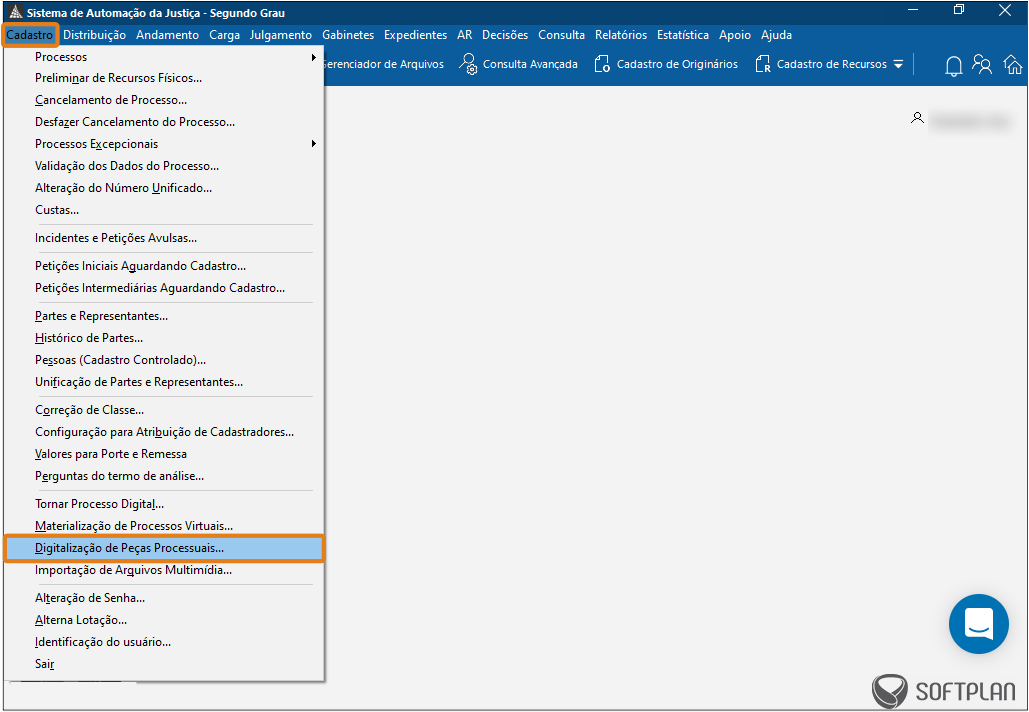
2. Na tela Digitalização de Peças Processuais insira o número do processo (item 1 da figura) e selecione umas das opções no campo Origem (item 2 da figura) , podendo ser: Scanner (caso tenha um Scanner configurado) ou Arquivo (caso o documento esteja salvo em .pdf). Em seguida, clique em Nova Peça (item 3 da figura) .
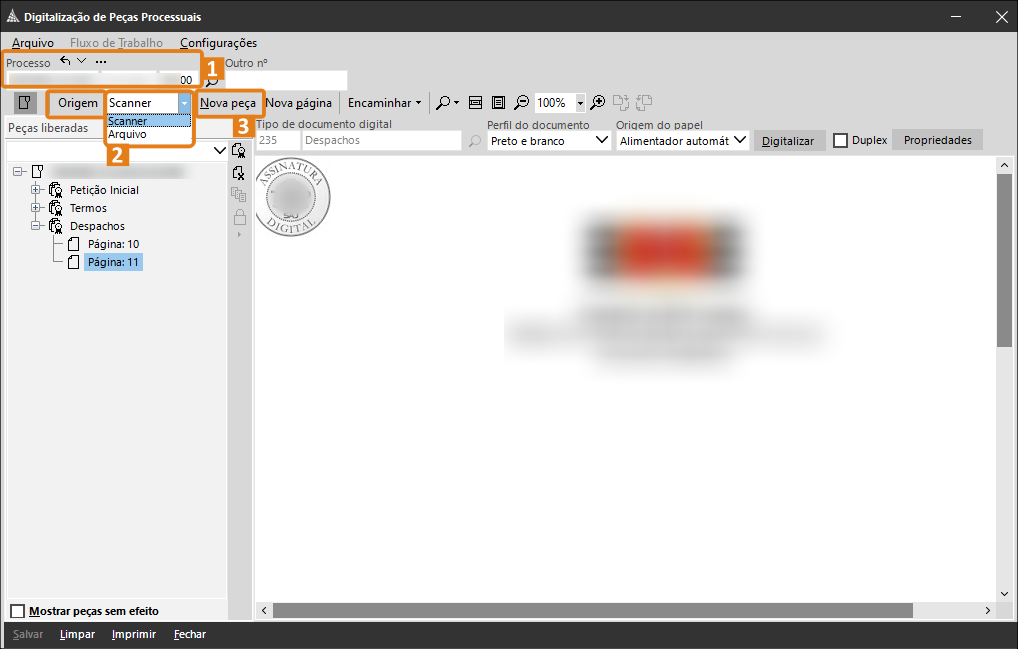
3. O sistema apresentará a tela para escolha do “Tipo de Documento a ser Digitalizado”, após a escolha clique em Digitalizar.
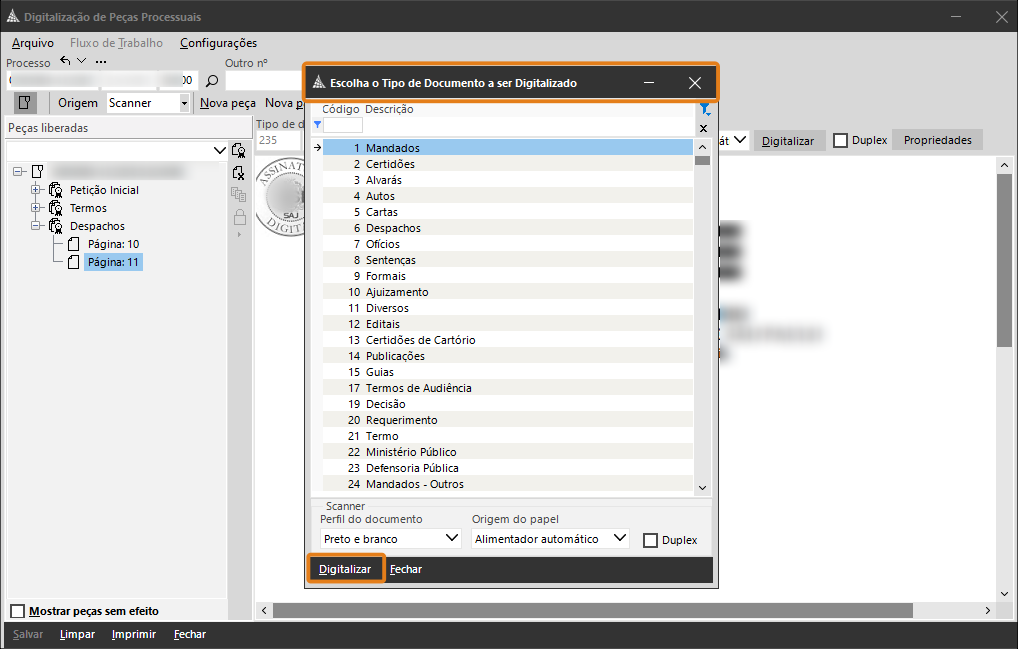
4. A tela para Importar o Arquivo será aberta, selecione o arquivo no local em que foi salvo no seu computador e clique em Abrir.
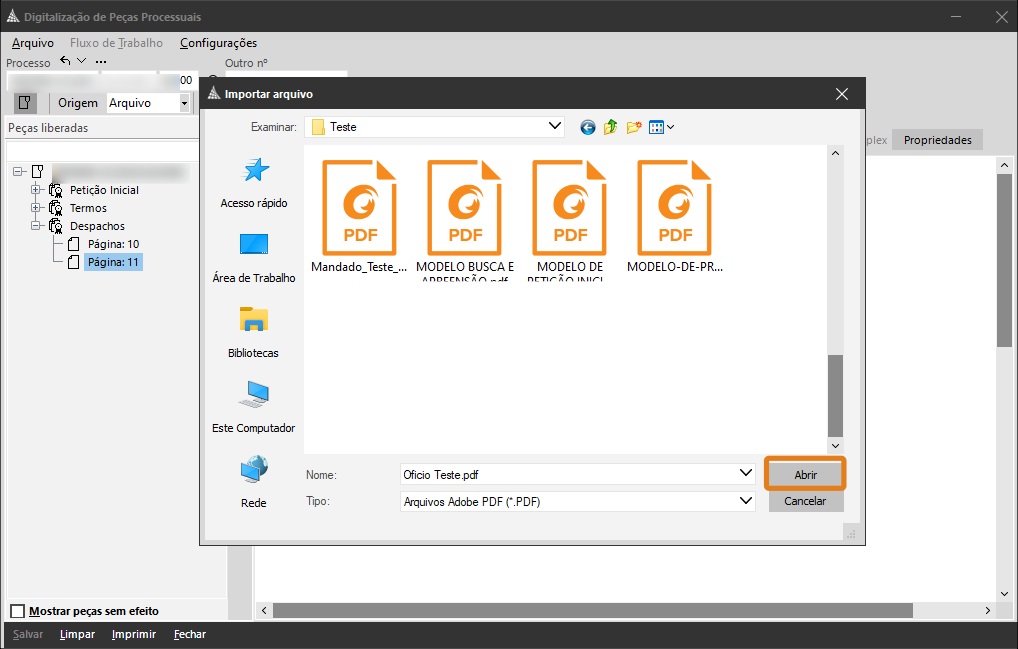
5. Feito isso, o sistema apresentará a peça inserida no campo Peças Aguardando Liberação, selecione o documento e clique no botão Liberar nos autos digitais.
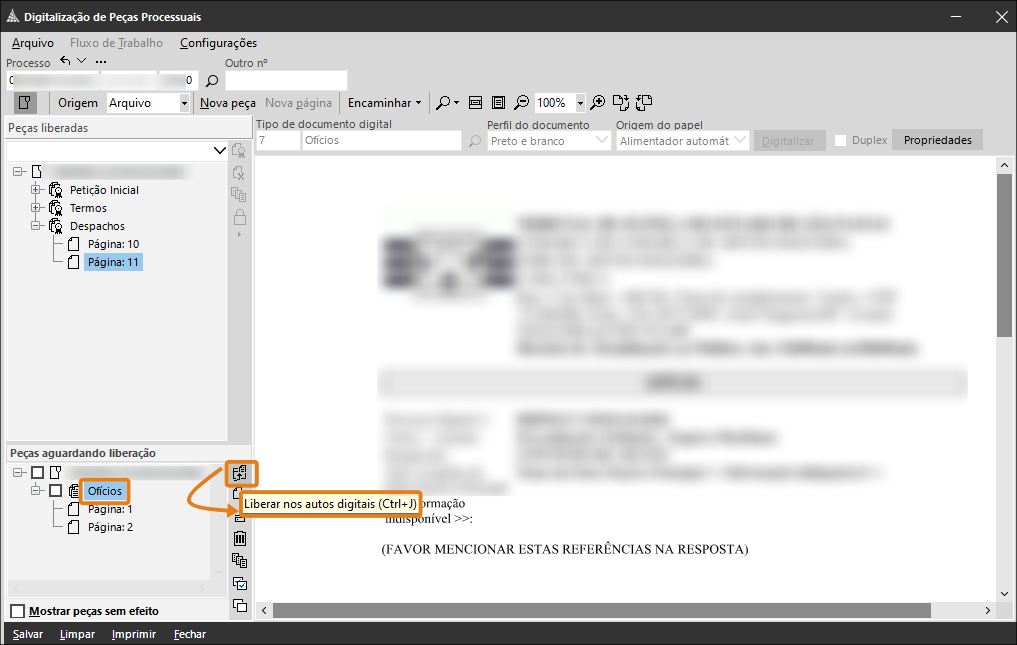
6. Será exibida a mensagem "Para continuar a operação é necessário salvar as alterações. deseja continuar?", clique na opção “Sim”.

7. Após salvar as alterações, selecione o Certificado digital e escolha o tipo de movimentação a ser digitalizado que será gerado nos autos. Em seguida, clique na opção “Liberar” e o documento será liberado nos autos digitais.
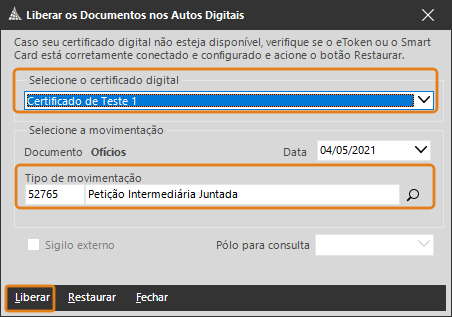
Pronto! Ao final desses passos os documentos foram inseridos no processo por meio da digitalização de peças.
Créditos - Equipe SAJ Tribunais